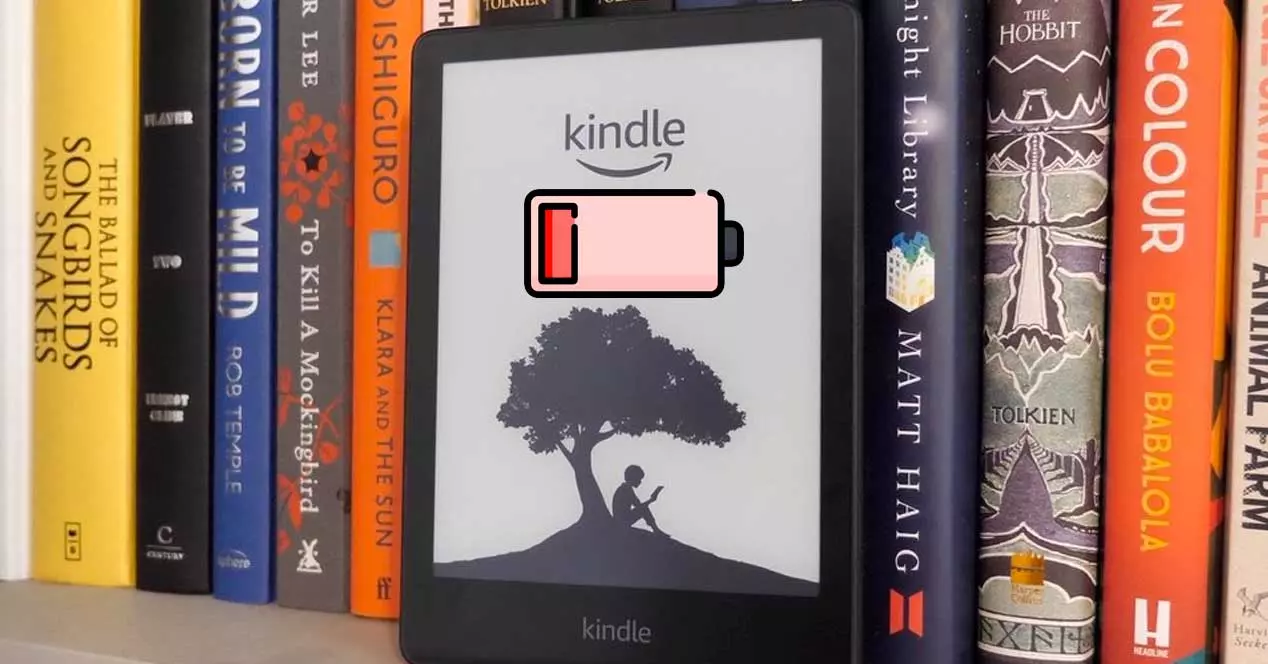
¿Has notado que tu Kindle se queda sin batería en poco tiempo? Entonces debes probar los consejos para alargar la batería de tu Kindle. Aunque estos dispositivos son el equivalente a llevar una biblioteca en el bolsillo, la batería no siempre es un aspecto que destaque.
Por suerte, hay algunos trucos y consejos que puedes seguir para alargar la batería de tu Kindle, ya sea ajustar el brillo o activar el modo avión. En este artículo de Tecnoguía, te revelamos consejos clave para alargar la vida de la batería de tu dispositivo Amazon y entender por qué se descarga tan rápido.
Sigue leyendo para conocer las mejores prácticas para optimizar el rendimiento de tu Kindle y disfrutar de una lectura ininterrumpida.
Razones por las cuales la batería de un Kindle se agota muy rápido
Debes saber que la batería de tu Kindle, en condiciones normales, debería ser comparable a la de un móvil o una tableta tradicional. Sin embargo, si notas que tu Kindle se queda sin batería más rápido de lo esperado, podría haber varios motivos que lo expliquen.
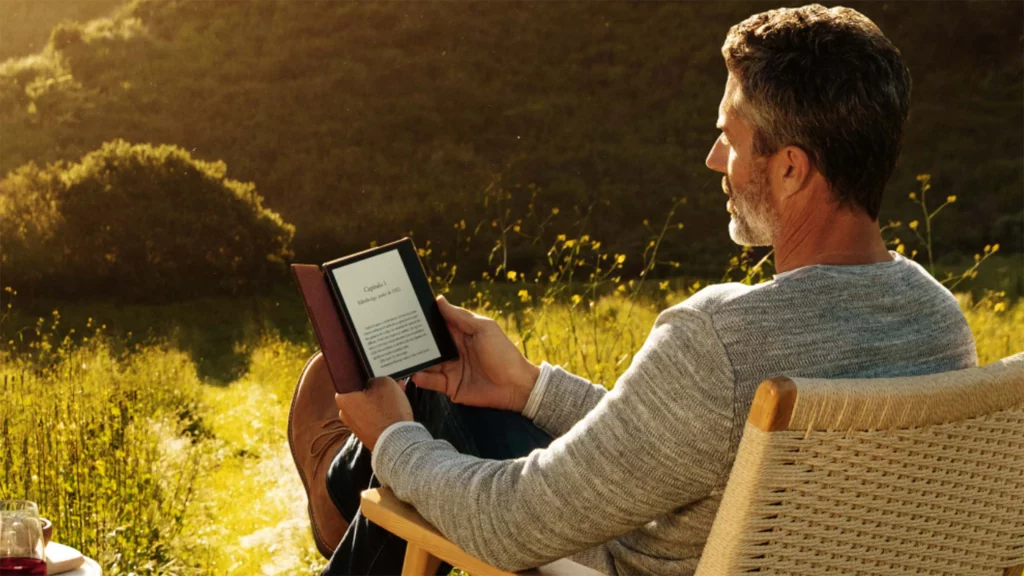
- Posibles defectos iniciales: Si recién compras una Kindle y presenta fallos en la batería, es posible que exista un problema de fábrica. En tales casos, Amazon suele cubrir esto bajo garantía y puede ofrecerle un reemplazo.
- Conexiones wifi: El acceso a wifi para sincronizar su cuenta de Amazon o descargar títulos de forma inalámbrica, puede contribuir al agotamiento rápido de la batería.
- Bluetooth: Si utilizas la compatibilidad con Bluetooth para conectar periféricos, esto también podría consumir energía de la batería, aunque no en gran medida.
- Configuraciones: Algunas configuraciones, como el brillo de la pantalla, pueden afectar significativamente la vida de la batería. Una pantalla más brillante requiere más energía.
- Operaciones en segundo plano: En ocasiones, ciertas operaciones en segundo plano realizadas por el Kindle pueden aumentar el consumo de energía.
- Descarga de contenido en lotes: La descarga de grandes cantidades de contenido, especialmente de manera frecuente, puede afectar negativamente la duración de la batería.
- Dejar el Kindle encendido constantemente: Mantener el Kindle encendido todo el tiempo, incluso en modo de suspensión. Esto puede hacer que la batería se agote más rápidamente, ya que la unidad sigue funcionando las 24 horas.
Trucos y consejos para alargar la batería de tu Kindle
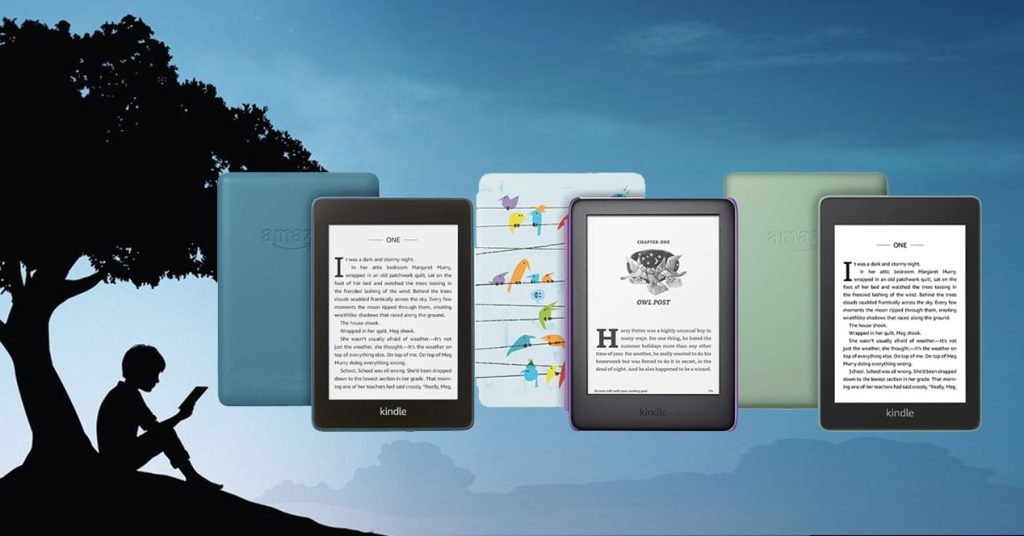
Ahora bien, no todo está perdido, si quieres aprender a alargar la batería de tu Kindle hay ciertas configuraciones y consejos que puedes seguir:
Gestión de Cargas y Descargas
El primer consejo para alargar la batería de tu Kindle es reconocer cuándo cargar el dispositivo y cuándo desconectarlo. De acuerdo con el fabricante, se recomienda cargar el dispositivo cuando la batería se encuentra entre el 10% y el 20% de capacidad y desconectarlo una vez que alcance el 100%.
Además, al descargar gran cantidad de contenido se recomienda mantener el Kindle conectado a la corriente. Esto se debe a que el dispositivo necesita indexar los nuevos contenidos, lo que consume energía y podría afectar la autonomía de la batería.
Ajusta la Intensidad de la Luz de la Pantalla
La iluminación de la pantalla es otro factor importante que influye en el consumo de energía. Si tu modelo de Kindle cuenta con iluminación integrada, como el Paperwhite o el Oasis, puedes ajustar la intensidad de la luz según las condiciones ambientales.
Cuanto menor sea el brillo, menos energía consumirá el dispositivo. Para modificar el nivel de luminosidad, simplemente desliza el dedo desde la parte superior de la pantalla y selecciona el icono del sol.
Desactiva la conexión a internet
Un consejo importante para alargar la batería de tu Kindle es desactivar la conexión a internet cuando no la necesites. Para ello, puedes activar el modo avión desde Ajustes > Modo avión o desde el menú desplegable de la parte superior de la pantalla.
También puedes configurar tu Kindle para que se desconecte automáticamente de internet cuando entre en modo suspensión. De esta forma evitarás que se realicen actualizaciones o sincronizaciones en segundo plano que consumen batería.
Para activar esta opción, solo tienes que ir a Ajustes > Opciones del dispositivo > Opciones avanzadas > Modo avión en suspensión.
Pon el dispositivo en modo suspensión
Cuando termines de leer, no olvides poner tu Kindle en modo suspensión pulsando brevemente el botón de encendido. De esta forma evitarás que el dispositivo siga consumiendo energía innecesariamente y podrás retomar la lectura rápidamente cuando quieras.
Además, si tienes activada la opción de modo avión en suspensión, también te ahorrarás el consumo de internet.
Vigila las descargas
Las descargas de libros o actualizaciones pueden consumir mucha batería si se realizan con frecuencia o en grandes cantidades. Por eso, es conveniente que vigiles las descargas que haces en tu Kindle y las planifiques con antelación.
También puedes evitar las descargas automáticas de actualizaciones de software, que pueden consumir batería y datos sin que te des cuenta. Para ello, solo tienes que ir a Ajustes > Opciones del dispositivo > Opciones avanzadas > Actualizaciones automáticas y desactivar esta opción.
Mantén tu Kindle Actualizado
Es vital mantener tu Kindle siempre actualizado con la última versión disponible. Estas actualizaciones pueden incluir correcciones de errores, mejoras de seguridad y nuevas características para alargar la batería de tu Kindle
Para verificar si hay actualizaciones disponibles para tu Kindle, simplemente accede a Ajustes > Opciones del dispositivo > Actualizar el Kindle. Si se encuentra una nueva versión, podrás descargarla e instalarla siguiendo las instrucciones que aparecen en la pantalla.
Es recomendable llevar a cabo este proceso con el dispositivo conectado a la corriente y con una conexión a Internet estable.
Desactiva la Recarga de Página
La función de recarga de página refresca la pantalla cada vez que pasas de una página a otra para eliminar marcas o sombras del texto anterior. Esta función también consume más batería debido al mayor esfuerzo que implica para el procesador y la pantalla.
Si deseas alargar la batería de tu Kindle, puedes desactivar esta función. Para hacerlo, simplemente ve a Ajustes > Opciones de lectura > Recarga de página y desmarca esta opción.
Si notas que la pantalla se ensucia o se vuelve borrosa, siempre puedes refrescar manualmente presionando el botón de encendido dos veces consecutivas.
Realiza un Reinicio
Si has probado todos los consejos anteriores y la batería de tu Kindle aún no dura lo suficiente, podría ser necesario reiniciar el dispositivo. Esto puede ayudar a resolver posibles problemas o conflictos que estén afectando el rendimiento o el consumo de energía.
¿Por qué la batería de mi Kindle no retiene la carga?
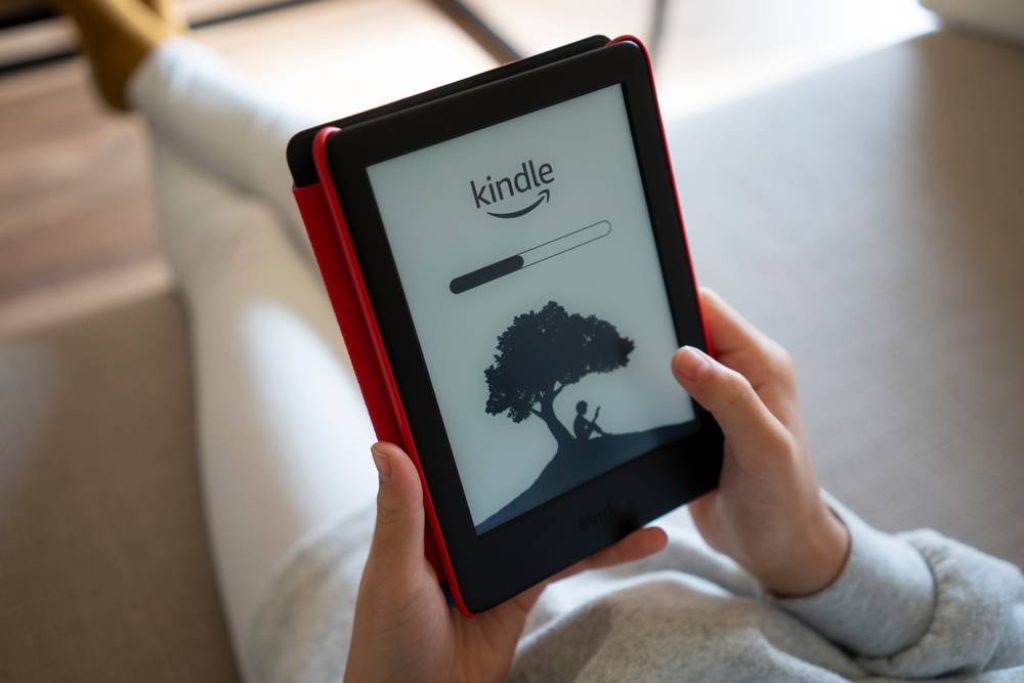
Uno de los problemas más importantes relacionados con la batería de tu Kindle es que no retiene la carga. Este problema puede atribuirse a diversas causas, como desgaste, daño en el puerto de carga, defectos de fábrica o problemas en el sistema.
Para intentar remediar este problema hay algunas prácticas que puedes seguir:
- Limpia el puerto de carga: A veces, partículas de polvo obstruyen el puerto de carga del Kindle, dificultando la conexión del cargador. Limpia delicadamente el puerto con un paño suave para eliminar obstrucciones.
- Cambia de cargador: Si el cargador está dañado o no es compatible, puede afectar la carga. Prueba otro cargador en buen estado y compatible.
- Reemplaza de la batería: Cuando la batería está desgastada o defectuosa, es necesario sustituirla. Contacta al servicio técnico de Amazon o hazlo tú mismo si tienes las herramientas y conocimientos adecuados.
Ahora ya conoces cómo solucionar los problemas y aplicar consejos para alargar la batería de tu Kindle. Esperamos que este artículo te sea de gran ayuda para mantener la autonomía del dispositivo.
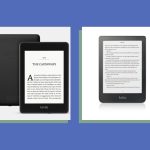

 Amazon atención al cliente: métodos para contactar con un asistente
Amazon atención al cliente: métodos para contactar con un asistente
 Cómo introducir texto en Amazon Fire TV de manera sencilla y rápida olvidándote del mando
Cómo introducir texto en Amazon Fire TV de manera sencilla y rápida olvidándote del mando Así es cómo puedes usar tu Amazon Fire TV para comprobar la velocidad de tu red de Internet
Así es cómo puedes usar tu Amazon Fire TV para comprobar la velocidad de tu red de Internet